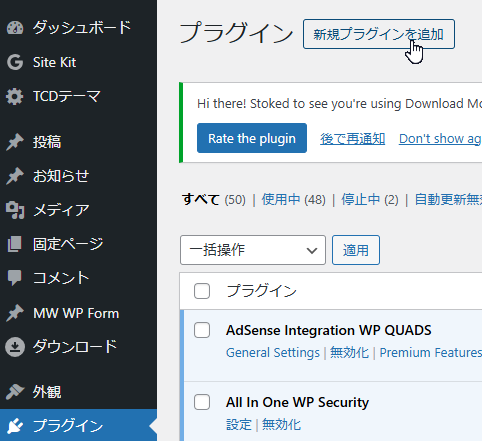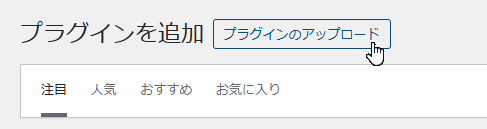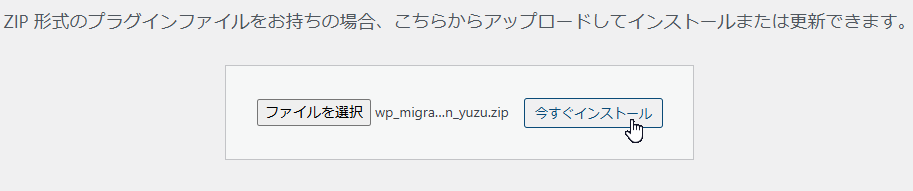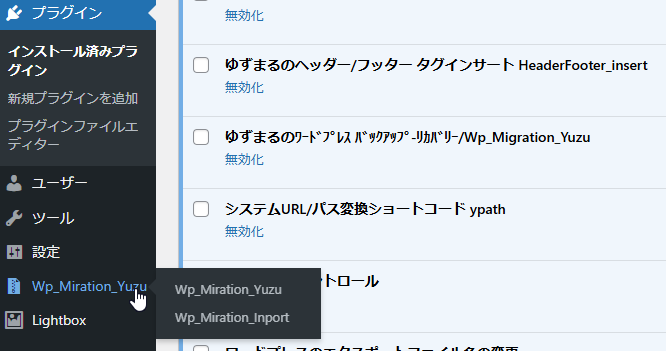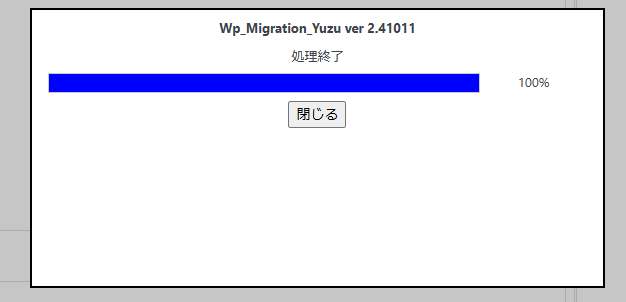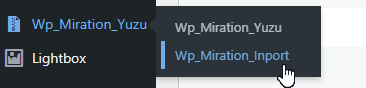ワードプレスバックアッププラグイン wp_migration_yuzu (all-in-one-migrationもどき) の使い方
ワードプレスバックアッププラグイン wp_migration_yuzu (all-in-one-migrationもどき) の使い方。
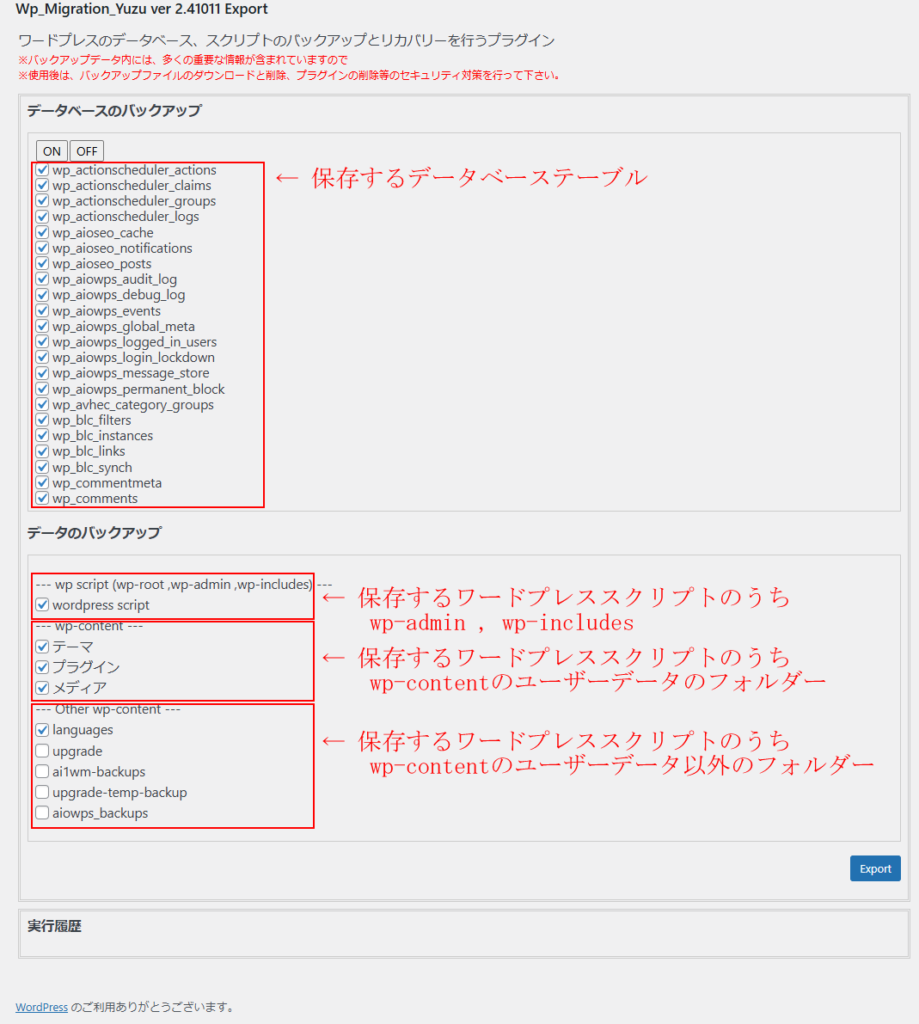
上から順に
それぞれバックアップしたいフォルダーを選択することができます。
データベーステーブルには、プラグインなどが作ったテーブルも含まれていますが、
行儀の悪いプラグインは無効化されてもテーブルが残ったままになっています。
例えば、woo~とかいうク●買い物かごプラグインなどいつまでもゴミを残し何かと広告画面を出したりします。
テーブル名を見ると案外わかりますのでそういうゴミは外してバックアップすることをお勧めします。
wp_migration_yuzuは、そういったサイトのデータテーブルのごみ処理にも使用できます。
そのほか、データが大きくなりすぎる場合、ワードプレスのスクリプトのバックアップをするのをやめ、FTPをつかって「手動」でバックアップ、リカバリーしてください。
wp_migration_yuzuは、あくまでもデータベーステーブルをSQLで保存し、保存すべきデータを特定のフォルダーにまとめて圧縮ファイルにするだけのプラグインです。
リカバリー(Inport)も保存されているsqlファイルをデータベースに登録し、バックアップしてあるフォルダーを所定のフォルダーに上書きするだけのプラグインです。
ですから、バックアップしたZipファイルを解凍して、
データベーステーブルのSQLを、そのまま phpmyadmin の インポートでデータベースに「インポート」することができます。
スクリプト類は、そのままFTPでアップロードすることができます。
※SQL形式で保存されたデータベースを phpmyadmin で読み込ませた場合、URLの置き換えには注意してください。
※同じサイトであればそのままで問題ありませんが、異なるURLのサイトに持っていく場合には、URLを置き換える必要があります。
wp_migration_yuzu を使っているサイトに「リカバリー(復旧)」する場合は、「MIRROR INFO :」、URLはそのままで Inport を押下して大丈夫です。
ミラーサイトを作る場合には、テーブルプレフィックスをユニークプレフィックス(「UNIQUE PREFIX」押下)にするかデータベース情報とURLをミラーサイトに変更してから Inport を押下してください。
ワードプレスバックアッププラグイン wp_migration_yuzu (all-in-one-migrationもどき) の使い方のまとめ
all-in-one-migration は、すごく簡単にバックアップ/リカバリーできるワードプレスのバックアッププラグインとして非常に便利なプラグインです。
ですが、他のバックアッププラグイン同様、
機能が有料のためある程度仕方ないですが、トラブルが発生しリカバリーしなければいけなくなったとき、こういった問題は致命傷になります。
wp_migration_yuzuは、こういった問題を取り除いたワードプレスのバックアップ/リカバリーを行うプラグインです。
データ構造がプレーンの状態のため、最悪手動で1つづつリカバリーしていくことが可能になっています。
この書き込みがあなたの一助になれば幸いです。
wp_migration_yuzu の特徴と all-in-one-migration との違い
| wp_migration_yuzu | all-in-one-migration |
|---|---|
| バックアップデータの構造がシンプル | データ構造は公開されていない |
| プログラムの構造がシンプルかつ公開 | プログラム構造が複雑で解読が難しい |
| 無料 | 有料 |
wp_migration_yuzu のインストールの仕方
ワードプレスサイトのバックアップの仕方
wp_migration_yuzuの呼び出し
バックアップ画面
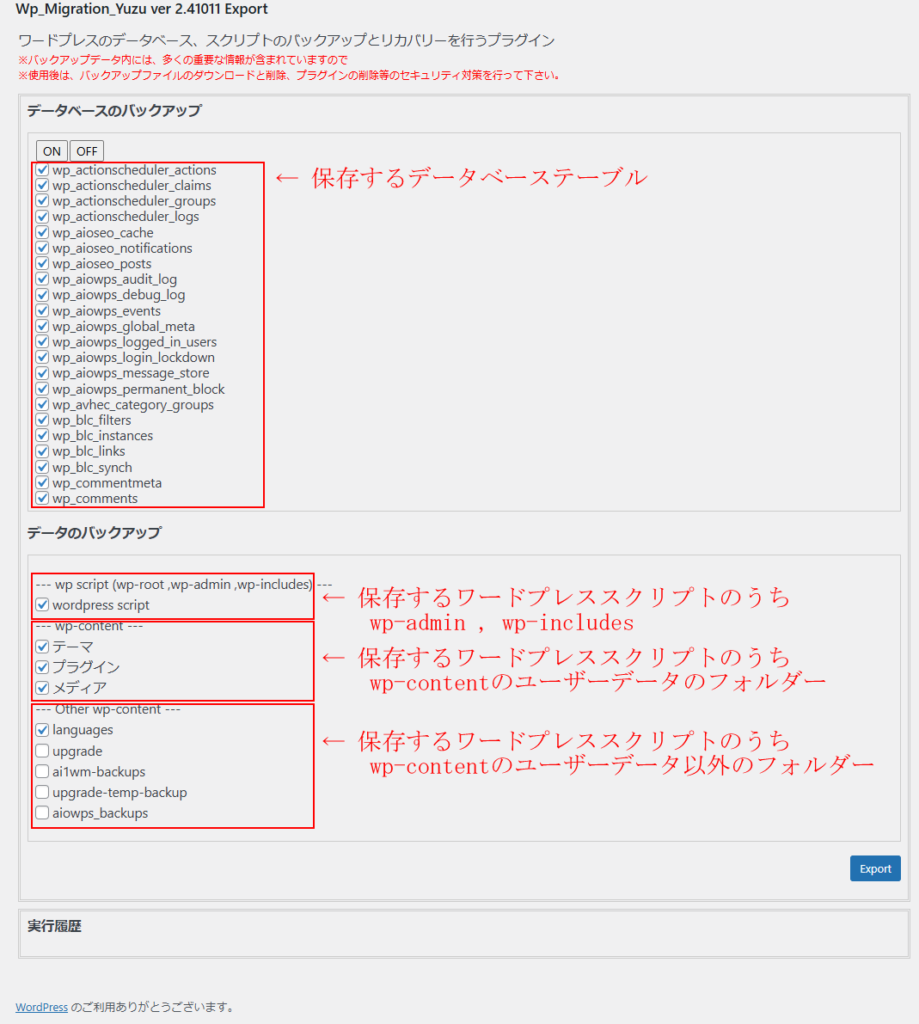
上から順に
- 保存するデータベーステーブル
- 保存するワードプレススクリプト
- 保存するワードプレスコンテンツ
それぞれバックアップしたいフォルダーを選択することができます。
データベーステーブルには、プラグインなどが作ったテーブルも含まれていますが、
行儀の悪いプラグインは無効化されてもテーブルが残ったままになっています。
例えば、woo~とかいうク●買い物かごプラグインなどいつまでもゴミを残し何かと広告画面を出したりします。
テーブル名を見ると案外わかりますのでそういうゴミは外してバックアップすることをお勧めします。
wp_migration_yuzuは、そういったサイトのデータテーブルのごみ処理にも使用できます。
そのほか、データが大きくなりすぎる場合、ワードプレスのスクリプトのバックアップをするのをやめ、FTPをつかって「手動」でバックアップ、リカバリーしてください。
wp_migration_yuzuは、あくまでもデータベーステーブルをSQLで保存し、保存すべきデータを特定のフォルダーにまとめて圧縮ファイルにするだけのプラグインです。
リカバリー(Inport)も保存されているsqlファイルをデータベースに登録し、バックアップしてあるフォルダーを所定のフォルダーに上書きするだけのプラグインです。
ですから、バックアップしたZipファイルを解凍して、
データベーステーブルのSQLを、そのまま phpmyadmin の インポートでデータベースに「インポート」することができます。
スクリプト類は、そのままFTPでアップロードすることができます。
※SQL形式で保存されたデータベースを phpmyadmin で読み込ませた場合、URLの置き換えには注意してください。
※同じサイトであればそのままで問題ありませんが、異なるURLのサイトに持っていく場合には、URLを置き換える必要があります。
バックアップ方法
ワードプレスサイトのリカバリー(復旧)の仕方
wp_migration_yuzuの呼び出し
リカバリー画面の解説
Download : バックアップファイルをダウンロードします。
Inport : バックアップファイルを使ってこのサイトへサイトをリカバリーします。
Delete : チェックを入れて更新をクリックすることでbアックアップファイルを削除します。
※バックアップファイルは、wp-content/wp_migration_yuzu_backup_datas/に保管します(ダウンロードしたバックアップファイルをここへアップロードしておきます)
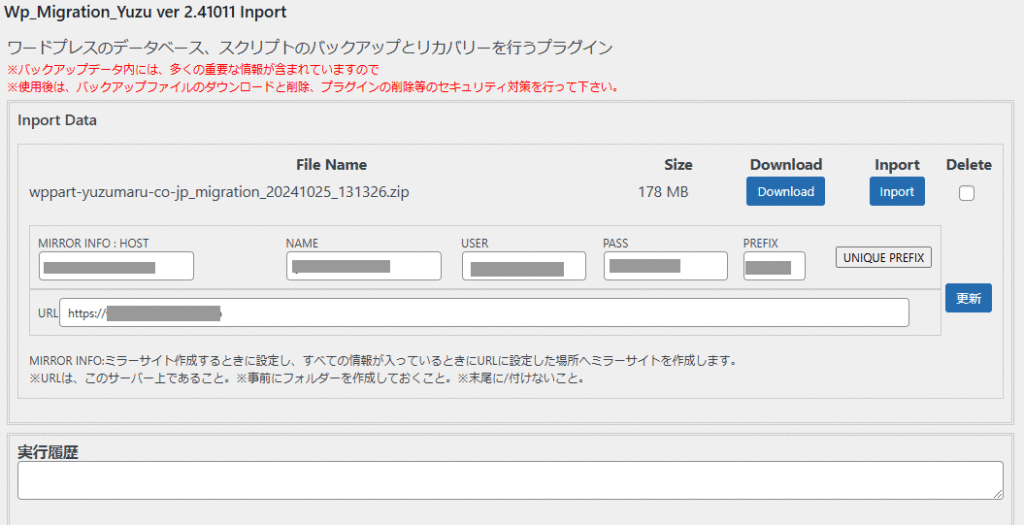
Inport : バックアップファイルを使ってこのサイトへサイトをリカバリーします。
Delete : チェックを入れて更新をクリックすることでbアックアップファイルを削除します。
※バックアップファイルは、wp-content/wp_migration_yuzu_backup_datas/に保管します(ダウンロードしたバックアップファイルをここへアップロードしておきます)
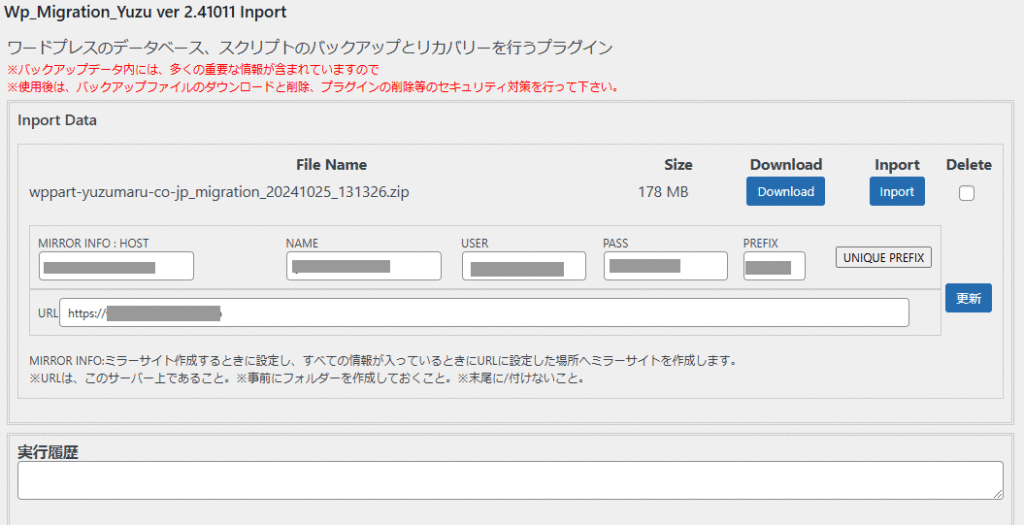
リカバリー方法
- wp-content/wp_migration_yuzu_backup_datas/にダウンロードしたバックアップファイルをFTPでアップロードしておきます。
- 「MIRROR INFO : 」のデータベース情報の確認
- URLの確認
wp_migration_yuzu を使っているサイトに「リカバリー(復旧)」する場合は、「MIRROR INFO :」、URLはそのままで Inport を押下して大丈夫です。
ミラーサイトを作る場合には、テーブルプレフィックスをユニークプレフィックス(「UNIQUE PREFIX」押下)にするかデータベース情報とURLをミラーサイトに変更してから Inport を押下してください。
wp_migration_yuzu のデータ構造
wp_migration_yuzu のデータ構造は、zipで圧縮してあるだけなのでシンプルです。
zip ファイルを解凍すると以下のようになっています。
zip ファイルを解凍すると以下のようになっています。
- wordpress site-root
- wp-admin/
- wp-includes/
- wp-content/
- table/ (データベーステーブルがsql形式テーブルごとに保管されています。)
wp_migration_yuzu のプログラム構造
こちらにプログラムの構造を解説してあります。
→Warning: Use of undefined constant と Warning: Undefined array key 対策
→Warning: Use of undefined constant と Warning: Undefined array key 対策
wp_migration_yuzu バックアップに失敗する原因と対策
wp_migration_yuzu バックアップに失敗する原因は all-in-one-migrationとほぼ同じです。
原因:バックアップデータのサイズが大きくてサーバーのプロセス実行時間内に処理が終わらない。
対策:データを小分けにする/その部分のデータを別の方法でバックアップし、migrationのデータとしては保存しない。
対策:データを小分けにする/その部分のデータを別の方法でバックアップし、migrationのデータとしては保存しない。
wp_migration_yuzu リカバリーに失敗する原因と対策
wp_migration_yuzu リカバリーに失敗する原因は all-in-one-migrationとほぼ同じです。
- wp_migration_yuzu リカバリーに失敗する原因と対策 其の1
原因:リカバリーデータのサイズが大きくてサーバーのプロセス実行時間内に処理が終わらない。
対策:データを小分けにしてバックアップしなおす/その部分のデータを別の方法でバックアップし、migrationのデータとしては保存しない。 - wp_migration_yuzu リカバリーに失敗する原因と対策 其の2
原因:バックアップしたプラグインが有効化されていて、かつ、そのプラグインが新しい環境で動かない。
対策:プラグインを無効化してからバックアップ
バックアップデータからプラグインのソースを取り除いてリカバリー。
その後手動でプラグインをアップロードして1つづつ有効化する。
有効化に失敗するプラグインを取り除く。
ワードプレスバックアッププラグイン wp_migration_yuzu (all-in-one-migrationもどき) の使い方のまとめ
all-in-one-migration は、すごく簡単にバックアップ/リカバリーできるワードプレスのバックアッププラグインとして非常に便利なプラグインです。
ですが、他のバックアッププラグイン同様、
- 機能の一部が有料
- リカバリーに失敗しやすい
- バックアップ時のプラグインのバージョンとデータをバックアップしたプラグインのバージョンが異なるとリカバリーできなくなる
機能が有料のためある程度仕方ないですが、トラブルが発生しリカバリーしなければいけなくなったとき、こういった問題は致命傷になります。
wp_migration_yuzuは、こういった問題を取り除いたワードプレスのバックアップ/リカバリーを行うプラグインです。
データ構造がプレーンの状態のため、最悪手動で1つづつリカバリーしていくことが可能になっています。
この書き込みがあなたの一助になれば幸いです。